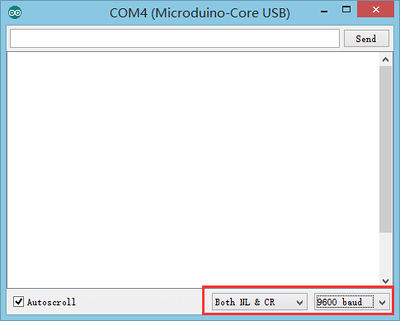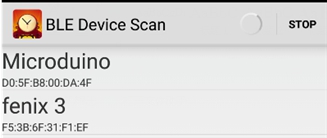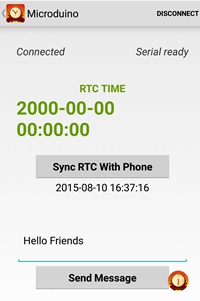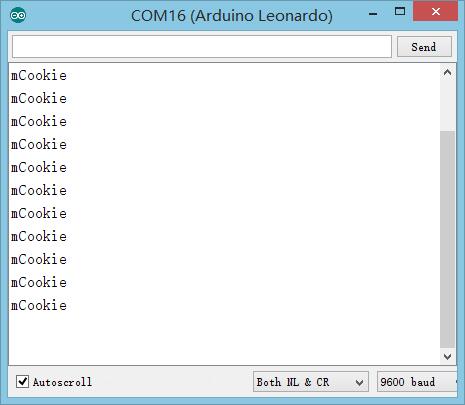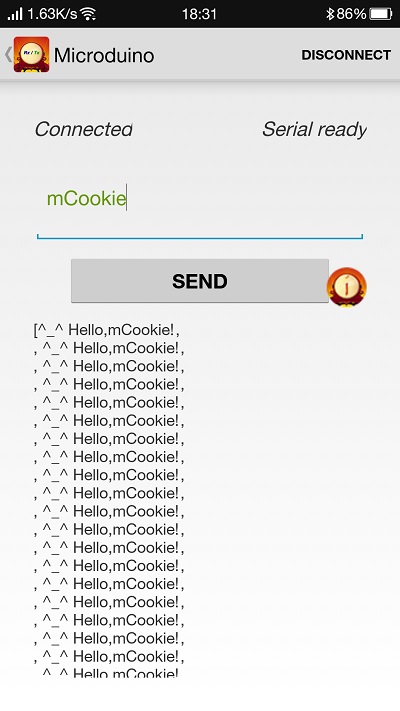“MCookie-BLE”的版本间的差异
853387039@qq.com(讨论 | 贡献) (→通过CoreUSB与其他蓝牙设备通讯) |
853387039@qq.com(讨论 | 贡献) (→开发) |
||
| 第75行: | 第75行: | ||
**系统要4.3以上的才能与mCooki-BT模块通讯。 | **系统要4.3以上的才能与mCooki-BT模块通讯。 | ||
**下载Android的通讯软件:[[File:BT—APP.zip]],安装到手机上。 | **下载Android的通讯软件:[[File:BT—APP.zip]],安装到手机上。 | ||
| + | |- | ||
| + | | | ||
| + | 步骤一:将mCookie-BT与mCookie-CoreUSB两个模块叠在一起,将USB线插入mCookie-CoreUSB的插孔,另一端连接电脑USB插口,启动Arduino IED,上面程序复制到IDE中,在工具(tools)->板卡(Board)中选择Microduino CoreUSB,并在工具(tools)->串口(Serial)中选择对应的串口号。之后点击IDE左上角的√按钮对程序进行编译,编译结束后点击->按钮将程序烧录到板子中; | ||
| + | |- | ||
| + | | | ||
| + | [[File:ble-Download2.png|600px|center|thumb|Download]] | ||
| + | |||
| + | 步骤二:开始设置Android设备,打开Android设备的蓝牙功能,将测试包中的.apk文件拷入手机中并安装,之后打开App,并在电脑IDE端打开串口监视器; | ||
| + | |||
| + | 步骤四:点击App右上方SCAN按钮,这是用来搜索周围蓝牙接入点的,点击SCAN后会显示周围的蓝牙设备。界面如下 | ||
| + | [[File:202KIT-android-system3.jpg|600px|center|thumb|App—蓝牙搜索]] | ||
| + | 点击点阵时钟对应的蓝牙编号,进入如下界面: | ||
| + | [[File:202KIT-android-system4.jpg|600px|center|thumb|App—蓝牙通信]] | ||
| + | 等待2-3秒钟,待屏幕中央出现“ready”字样,说明手机已经与蓝牙建立了连接,点击屏幕中间“Sync RTC With Phone”按钮,同时观察按钮上方“RTC TIME”和串口监视器的的变化 | ||
| + | [[File:202KIT-android-system5.jpg|600px|center|thumb|App—串口监视器]] | ||
| + | [[File:202KIT-android-system6.jpg|600px|center|thumb|App—手机App]] | ||
| + | 可以看到手机RTC部分的内容有了变化,另一边串口监视器中也收到内容,验证了蓝牙的双向通信功能。 | ||
*与IOS设备通信 | *与IOS设备通信 | ||
2015年8月12日 (三) 14:21的版本
| Language | English |
|---|
|
Microduino-BT模块是蓝牙低能耗 (BLE) 的串口透明传输模块。可与其他蓝牙设备进行连接通讯。 特色
规格
文档支持AT指令配置/控制:文件:Microduino-BLE.pdf 开发串口通讯要求
通过CoreUSB与其他蓝牙设备通讯
// RX, TX ,使用其他软串口用SoftwareSerial
//#include <SoftwareSerial.h>
//SoftwareSerial mySerial(4, 5);
//#define my_Serial mySerial
#define my_Serial Serial1
String msg = "";
void setup()
{
// 初始化蓝牙通信波特率
my_Serial.begin(9600);
// 初始化串口监视器通信波特率
Serial.begin(9600);
}
void loop()
{
//每收到一次信号,向通信另一端反馈一次
if (my_Serial.available() > 0) //如果串口有数据输入
{
msg = my_Serial.readStringUntil('\n'); //获取换行符前所有的内容
Serial.println(msg); //在串口监视器显示收到的msg中的字符串
my_Serial.println("bluetooth respond"); //向蓝牙通信的另一端发送数据
}
}
|
|
步骤一:将mCookie-BT与mCookie-CoreUSB两个模块叠在一起,将USB线插入mCookie-CoreUSB的插孔,另一端连接电脑USB插口,启动Arduino IED,上面程序复制到IDE中,在工具(tools)->板卡(Board)中选择Microduino CoreUSB,并在工具(tools)->串口(Serial)中选择对应的串口号。之后点击IDE左上角的√按钮对程序进行编译,编译结束后点击->按钮将程序烧录到板子中; |
|
步骤二:开始设置Android设备,打开Android设备的蓝牙功能,将测试包中的.apk文件拷入手机中并安装,之后打开App,并在电脑IDE端打开串口监视器; 步骤四:点击App右上方SCAN按钮,这是用来搜索周围蓝牙接入点的,点击SCAN后会显示周围的蓝牙设备。界面如下 点击点阵时钟对应的蓝牙编号,进入如下界面: 等待2-3秒钟,待屏幕中央出现“ready”字样,说明手机已经与蓝牙建立了连接,点击屏幕中间“Sync RTC With Phone”按钮,同时观察按钮上方“RTC TIME”和串口监视器的的变化 可以看到手机RTC部分的内容有了变化,另一边串口监视器中也收到内容,验证了蓝牙的双向通信功能。
引脚说明
应用
问题解答
图库 |